
O čem govori video vadnica klasičnega menija Windows 11 o renesansi?
V tej video vadnici, ponovna aktivacija klasičnega kontekstnega menija sistema Windows 11, bomo videli, katere so metode, s katerimi lahko imamo klasični kontekstni meni za desni klik na datoteke.
Zakaj se je kontekstni meni spremenil v sistemu Windows 11?
V želji po spremembi in poenostavitvi stvari v sistemu Windows 11 je Microsoft spremenil kontekstni meni z desnim klikom na datoteke.
Bo dobro, ali ne bo dobro?!?!?
Za tiste, ki ste vajeni kontekstnega menija sistema Windows, z desnim klikom na datoteke ni dobra stvar; Lahko pa je odvisno od vseh.
Z desnim klikom na datoteke smo naredili seznam prizadetih in tistih, na katere ne vpliva nov kontekstni meni.
Ljudje, na katere vpliva nov kontekstni meni v sistemu Windows 11
- Uporabniki, ki profesionalno uporabljajo Windows in imajo določene samodejne premike
- Uporabniki, starejši od določene starosti, ki se težje prilagajajo spremembam
Ljudje, na katere novi kontekstni meni sistema Windows 11 NE vpliva
- Mladi uporabniki, ki šele začenjajo uporabljati Windows
- Izkušeni uporabniki sistema Windows, ki so mlajši
- Uporabniki so bolj vajeni tablic in telefonov, kjer je vse v ikonah
Imamo tri metode - ponovno aktiviranje klasičnega kontekstnega menija Windows 11
Dve metodi sta začasni in vključujeta dodatne korake, ena je končna in vključuje majhen dodatek v register
- Z desno miškino tipko kliknite datoteko in na dnu kliknite "Pokaži več možnosti" - metoda je začasna in vključuje dodaten klik.
- Izberite datoteko in pritisnite kombinacijo tipk "F10 + Shift" - metoda je začasna in vključuje dodaten korak.
- Sprememba registra - je dokončna, vendar lahko "poleti" s prihodnjimi posodobitvami.
Kako spremenim register, da bo klasični (stari) kontekstni meni z desno tipko miške kliknil datoteko v sistemu Windows 11?
- Odprite urejevalnik registra
- Pojdi do HKEY_CURRENT_USER \ Programska oprema \ Razredi \ CLSID
- V CLSIO z desno miškino tipko kliknite in izberite NEW
- Vnesite ime vnosa: {86ca1aa0-34aa-4e8b-a509-50c905bae2a2}
- Z desno tipko miške kliknite na novo ustvarjen vnos in izberite NEW
- Vnesite ime vnosa: InprocServer32
- Izberite vnos, ki ste ga ustvarili, in z desno tipko miške kliknite tipko privzeto
- Pritisnite od tam OK in pripravljen
- Znova zaženite računalnik ali Windows Explorer, da bo nastavitev delovala
Prenesite Windows 11
Podobne vaje






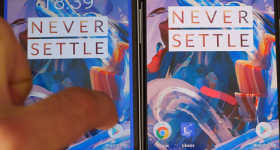







Hvala, koristne informacije.
Zdravo. Ne vem kam naj napišem drugam.
Prejel sem prenosni računalnik (ali knjigo?), ki ima režo za SIM. Moram potovati in želim uporabljati internet prek tega občutka. Sam ne znam narediti nastavitev (ona mi nekaj pove o APN) in tudi zaposleni iz servisa v mojem mestu niso vedeli. Žalostno! Mimogrede, poskusil sem s karticami iz 3 različnih omrežij. Čeprav imam raje tistega, s katerega imam neomejen internet.
Ali imate vadnico o tem? Ali pa nas lahko naučiš tudi ti? Hvala.
Živjo, ali je vredno preklopiti na windows 11 z windows 10?
Bravo! To mi je zelo pomagalo! Hvala!
Poskusil sem z metodo registra, vendar mi ni uspelo. Namesto tega sem našel majhen program z imenom WINAERO TWEAKER, ki deluje odlično. Hvala.